Excel 및 Word에서 막대 그래프를 작성하는 방법
아무도 히스토그램이 무엇인지에 대해 논쟁하지 않습니다.이것은 시각적 인 데이터 표시를위한 좋은 도구입니다. 그러한 다이어그램을보고있을 때만 테이블의 수치를 분석하지 않고 가능한 가장 짧은 시간에 상황을 예측할 수 있습니다. 이것이 세계적으로 유명한 스프레드 시트 편집기 인 Excel이이 도구를 채택한 이유입니다.
이 기사는 빌드 방법을 알려줍니다.Excel의 막대 그래프. 네 가지 구성 방법이 분해되어 각각 서로 충분히 다릅니다. 그렇기 때문에 기사를 끝까지 읽고 나서 자신을위한 방법을 선택하는 것이 중요합니다. 이 기사의 끝에서 "Word"에 히스토그램을 작성하는 예제도 제공됩니다.
히스토그램 작성하기

Excel에서는 세 가지 방법으로 히스토그램을 작성할 수 있습니다.
- 특별한 도구를 사용하여;
- 조건부 서식 사용;
- 추가 기능의 도움으로
이제 Excel에서 막대 그래프를 작성하는 모든 방법을 살펴 보겠습니다. 그건 그렇고, 그것은 다른 방법으로 형성 될 수 있습니다 - 특정 세포의 일부로 또는 별도의 개체로.
첫 번째 방법 : 정기적 인 히스토그램 작성
건설은 지역 선택으로 시작됩니다.테이블에 저장되며 그 값은 미래 히스토그램에 표시됩니다. 선택이 완료되면 "삽입"탭으로 가야합니다. 이 경우 "다이어그램"영역에있는 "히스토그램"버튼을 클릭해야합니다.
결국, 당신의 앞에 당신이 차트 중 하나를 선택해야하는 경우에 대한 자세한 목록입니다. 그런데, 보통의 히스토그램은 목록에 처음 나타납니다.
Excel에서 선택한 후, 필요한옵션, 그리고이 건설에 완료로 간주 될 수 있습니다. 그러나 "차트 작업"이라는 탭 그룹에있는 도구를 사용하여 막대 그래프를 편집 할 수 있습니다.

두 번째 방법 : 축적과 건설
첫 번째 방법에서와 마찬가지로테이블 이 경우 히스토그램은 약간 다르게 구성됩니다. 주의를 기울여야 할 첫 번째 사항은 헤더의 이름입니다. 그렇지 않으면 아무 일도 일어나지 않습니다.
선택 후에도탭 "삽입"을 클릭하고 "다이어그램"버튼을 클릭 한 다음 "히스토그램"드롭 다운 메뉴에서 관심있는 것을 선택하십시오. 누적 된 히스토그램은 목록의 오른쪽에 있습니다.
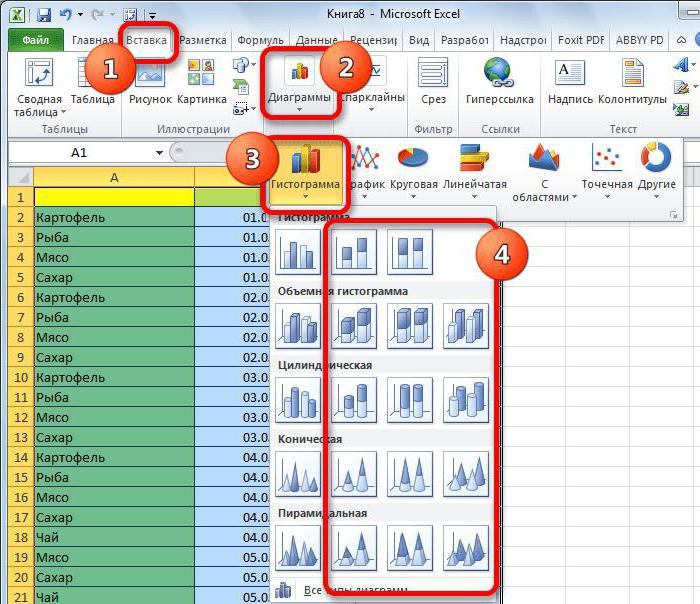
문서의 시트에서 요소 중 하나를 선택합니다.그래프가 보입니다. 이전 방법과 마찬가지로 히스토그램은 임의로 변경할 수 있습니다.이 경우 탭 그룹 "다이어그램 작업"에있는 도구를 사용하십시오.
세 번째 방법 : 추가 기능을 사용하여 작성
이제 히스토그램을 작성하는 방법 인 세 번째 방법으로 진행해 보겠습니다. 특수 분석 패키지를 사용합니다.
첫 번째 단계는이 패키지를 활성화하는 것입니다. 이렇게하려면 먼저 프로그램에서 "파일"버튼을 클릭해야합니다. 그런 다음 사이드 바에서 '옵션'섹션으로 이동하십시오. 이제 "추가 기능"항목을 찾아 "관리"드롭 다운 목록에서 "Excel 추가 기능"을 선택하십시오. 그 후에 "이동"버튼을 클릭하십시오.
추가 기능 창을 열기 전에 "분석 패키지"를 선택하고 "확인"을 클릭해야합니다.
그러면 분석 패키지가 활성화됩니다. 이제 히스토그램의 생성은 "데이터"탭에서 수행됩니다.
툴바에서 버튼을 클릭하십시오."데이터 분석", "분석"영역의 오른쪽에 있습니다. "히스토그램"항목을 강조 표시하고 "확인"을 클릭하려는 창이 나타납니다.
설정해야하는 위치에 새 창이 나타납니다.미래 다이어그램의 매개 변수. "입력 간격"필드에서 빌드에 사용할 데이터의 테이블 영역을 지정해야합니다. 그 후에 "그래프 표시"옆의 확인란을 선택하십시오. 이제이 그래프가 표시 될 위치를 지정하면됩니다. 새 통합 문서, 새 시트 또는이 시트에는 세 가지 옵션이 있습니다. 설정이 완료되면 "확인"을 클릭하십시오.
결과적으로 히스토그램 플롯이 사용자가 지정한 위치에 표시됩니다.
네 번째 방법 : 조건부 서식을 사용하여 생성
네 번째 방법 인 히스토그램을 작성하는 방법은 위의 모든 방법과 근본적으로 다릅니다. 분석이 끝나면 직접 볼 수 있습니다.
처음에는 이전시기와 마찬가지로빌드에 사용할 데이터가있는 테이블 영역을 선택하십시오. 이 작업이 완료되면, 도구 모음의 "홈"로 이동 "조건부 서식"의 드롭 다운 목록을 엽니 다. 그것은 당신이 항목 "히스토그램"및 결과 창에서 찾을 히스토그램의 유형을 선택해야합니다. 그라데이션 채우기 및 솔리드로 두 가지 옵션이 있습니다. 그 (것)들에서 실제적으로 아무 다름도 없다, 그래서 당신을 선택하는 것은 당신의 자신의 맛에 동쪽으로 향하게 할 수있다.

히스토그램 유형을 선택하면 특정 셀에 채우기 선으로 나타납니다.
"Word"에서 막대 그래프 작성하기
이제 "Word"에서 히스토그램을 만드는 방법을 알아 보겠습니다. 본질적으로, 그것의 창조의 과정은 "Excel"과 크게 다르지 않고 모든 것을 순서대로 따라합니다.
처음에는 마우스 왼쪽 버튼을 클릭하여 지정하십시오.당신이 막대 그래프를 삽입 할 장소. 그 후, 탭 "삽입"을하고 "사진"갈 "차트 삽입"버튼을 클릭 - 해당 창이 나타납니다.
사이드 바 창에서 카테고리를 선택하십시오."히스토그램", 오른쪽은 히스토그램의 유형을 결정합니다. 보시다시피 정상 및 누적 모두 있습니다 - 필요한 것을 선택하고 "확인"을 클릭하십시오.
"Vorda"시트에 히스토그램이 나타납니다. 그 밑에는 데이터 입력을위한 작은 "Excel"테이블이 있습니다. 필요한 변수를 설정하고 결과를 즐기십시오.
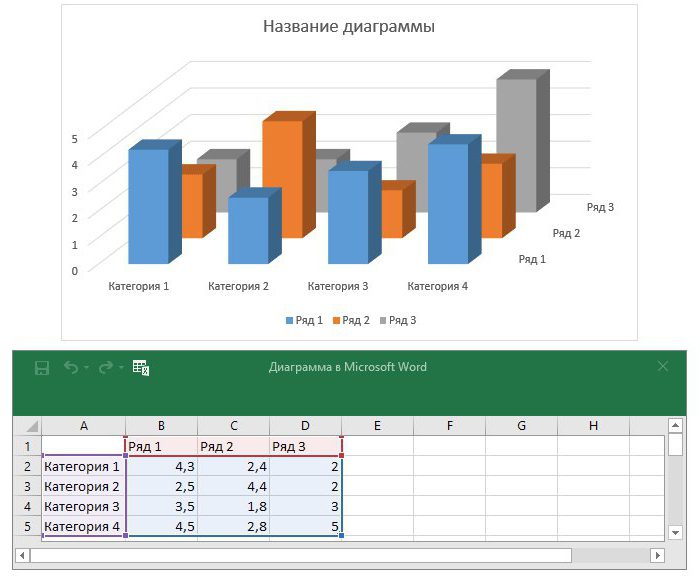
이제 Word에서 히스토그램을 만드는 방법을 알았습니다. 이것은 "Excel"보다 어렵지 않다는 점에 유의해야합니다.








